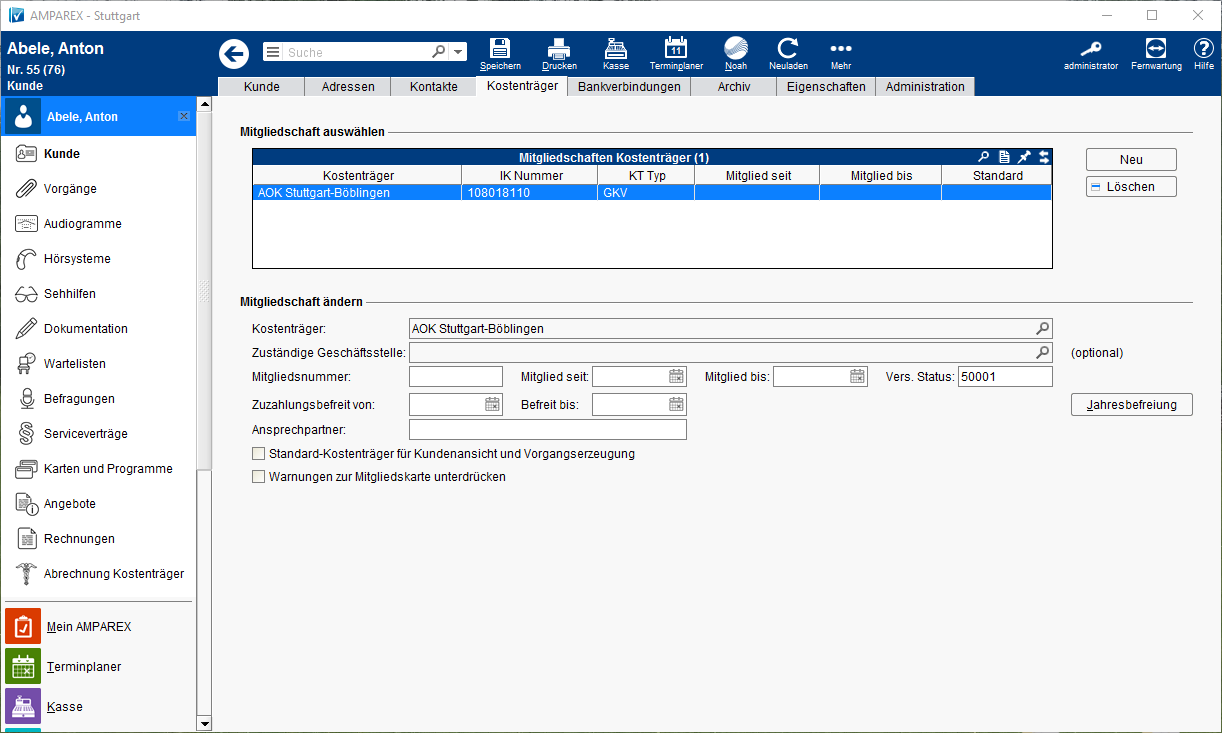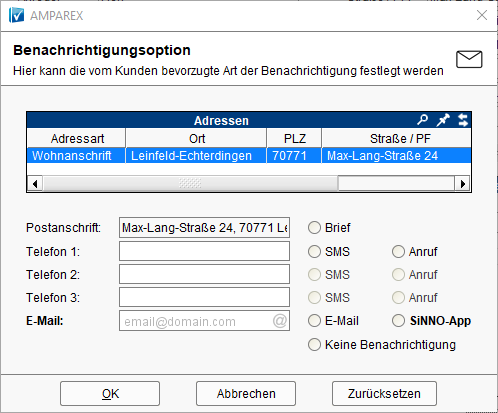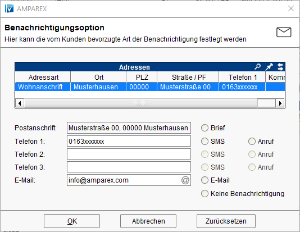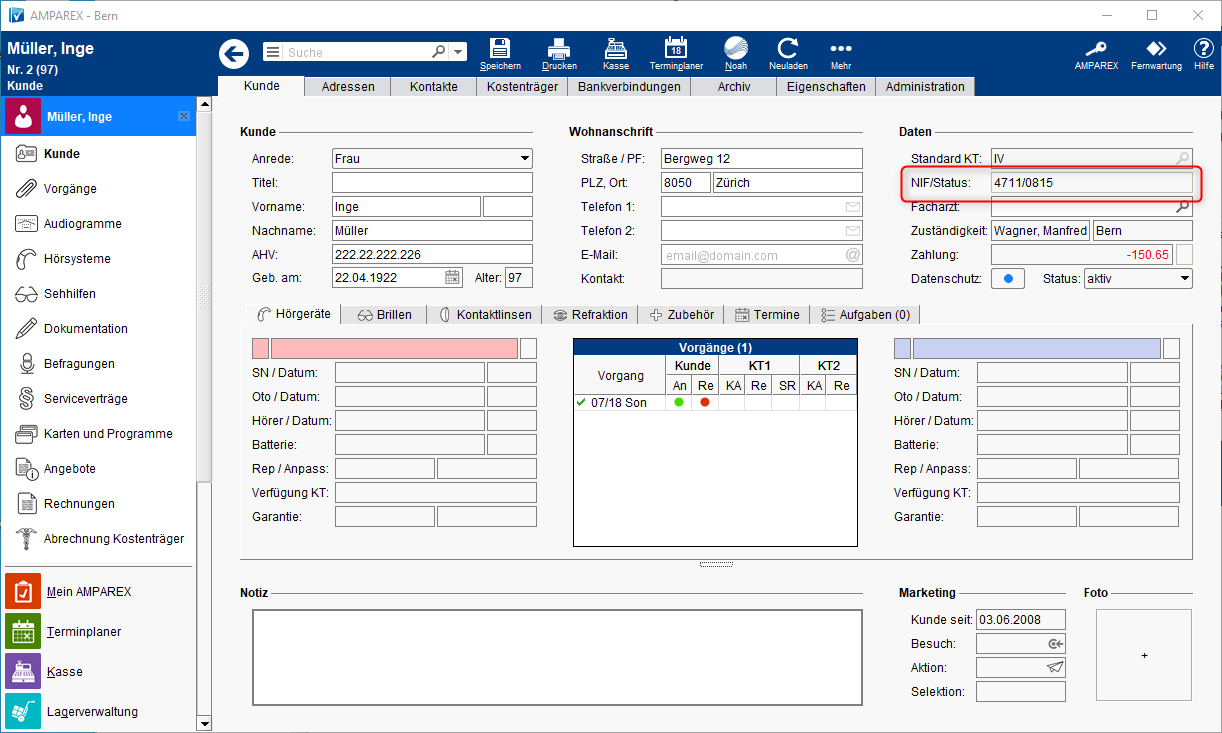In diesem Reiter sieht man alle Kostenträger-Mitgliedschaften, die der Kunde hat oder hatte. Die Felder zum Bearbeiten der einzelnen Mitgliedschaft finden Sie unterhalb der Tabelle.
Wichtig
Handelt es sich um eine Mitgliedschaft bei einer gesetzlichen Krankenkasse, darf es keine Überschneidung der Gültigkeitsdauer mit anderen Einträgen für gesetzliche Krankenkassen geben. Das heißt, es darf immer nur eine aktuell gültige Mitgliedschaft innerhalb gesetzlicher Krankenkassen geben. Ändert sich die Angabe zur Mitgliedschaft durch Einlesen einer neuen Chipkarte, wird die bestehende Mitgliedschaft zum vorherigen Tag beendet und die neue gilt ab dem Tag des Einlesens. Es ist jedoch möglich eine weitere, gleichzeitig gültige Mitgliedschaft für einen Kostenträger anzulegen, wenn es sich dabei um das Sozialamt oder eine Berufsgenossenschaft (Kassentyp 'Andere' oder 'sonstiger KT') handelt.
Arbeitsabläufe
Funktionsleiste
Maskenbeschreibung
Mitgliedschaft auswählen
| Schaltfläche | Beschreibung |
|---|---|
| Mit dieser Schaltfläche fügen Sie eine Mitgliedschaft hinzu. |
| Entfernt die, in der Auswahlliste markierte, Mitgliedschaft. |
Mitgliedschaft ändern
| Feld | Beschreibung |
|---|---|
| Kostenträger | Name des Kostenträgers, welcher ausgewählt wurde. Ist noch keiner ausgewählt, kann über den Suchdialog die Auswahl des Kostenträgers erfolgen. Wenn bereits eine Angabe erfolgt ist, können Sie den zugehörigen Eintrag in den Kostenträgerstammdaten, per Doppelklick auf den Namen, öffnen. |
| Zuständige Geschäftsstelle (optional) | Sie können je Mitgliedschaft eine zuständige Geschäftsstelle hinterlegen. Ist bei einem Kunden eine Geschäftsstelle eingetragen, so wird die Adresse dieser Geschäftsstelle auf alle Kostenvoranschläge an die Krankenkasse gedruckt. Regionale Geschäftsstellen werden nicht von AMPAREX ausgeliefert. Sie müssen manuell in den Stammdaten angelegt und gepflegt werden. Kennzeichnen Sie eine Krankenkasse als regionale Geschäftsstelle, in dem Sie in den Stammdaten das Kennzeichen 'Ist Geschäftsstelle' setzen. |
| Mitgliedsnummer | Tragen Sie hier die Versicherungsnummer ein. Diese wird in der Regel beim Einlesen der Krankenkassenkarte eingetragen, sofern diese dort hinterlegt wurde. |
| Mitglied seit/Mitglied bis | Tragen Sie hier die Dauer der Mitgliedschaft beim Kostenträger ein. Sofern mehr als eine Mitgliedschaft bei einem gesetzlichen Kostenträger eingetragen ist, muss das Feld Mitglied seit ausgefüllt werden, um Zuordnungsfehler zu vermeiden. Gleiches gilt für alle vorherigen Mitgliedschaften und das Feld Mitglied bis. |
| Vers. Status | Fügen Sie den fünfstelligen Versicherungsstatus Ihres Kunden ein. Dieser wird in der Regel beim Einlesen der Krankenkassenkarte eingetragen, sofern dieser dort hinterlegt wurde. |
| Zuzahlungsbefreit von / bis | Tragen Sie hier die Dauer einer eventuellen Befreiung von der gesetzlichen Zuzahlung ein. Wird ein Angebot im Zeitraum der hinterlegten Befreiung von der gesetzlichen Zuzahlung erstellt, wird diese automatisch aus dem Angebot entfernt. Ist der Kunde ein Kind (unter 18) ist dieser automatisch bis einen Tag vor seinem 18 Geburtstag 'Zuzahlungsbefreit'. |
| Setzt das Datum des laufenden Jahres in die Felder von und bis ein (z. B. von '01.01.2017' bis '31.12.2017'). |
| NIF/Status (Schweiz) | Mit Eingang der ersten Rechnung bei der ZAS wird eine eigene Identifikationsnummer (NIF) erstellt und anhand dieser der Zahlungsempfänger identifiziert. Diese Nummer ist auf jeder Folgerechnung anzugeben, um die Bearbeitung zu beschleunigen. |
| Ansprechpartner | Möglichkeit, den Ansprechpartner für diesen Kunden bei dem Kostenträger einzutragen. Dieser kann durch einen Platzhalter </mitgliedschaft/ansprechpartner> z. B. in dem Kostenvoranschlag übermittelt werden. |
| Falls Sie mehrere, gleichzeitig gültige Kostenträgermitgliedschaften beim Kunden haben, kann eingestellt werden, welcher Kostenträger standardmäßig verwendet werden soll. Dieser Kostenträger wird auf der Kundenübersichtsseite angezeigt und wird automatisch einem neuen Vorgang zugeordnet. Die ist notwendig, wenn Sie zum Beispiel einen Kunden haben, der bei der AOK versichert und zusätzlich noch Leistungsberechtigter bei einer Berufsgenossenschaft ist. |
| Warnungen | Ist die Versichertenkarte des Kunden noch nicht eingelesen, meldet dies AMPAREX (z. B. wenn ein Termin abgerechnet wird). Diese Funktion irritiert bei reinen Hausbesuchskunden, da hier nie in AMPAREX die Karte eingelesen wird. Daher kann diese Meldung unterdrückt werden. |